如何设置FTP的主动模式和被动模式
Posted
tags:
篇首语:本文由小常识网(cha138.com)小编为大家整理,主要介绍了如何设置FTP的主动模式和被动模式相关的知识,希望对你有一定的参考价值。
设置FTP的主动模式和被动模式,用到的工具:8uftp,步骤如下:
打开8uftp软件,点击编辑菜单--选项:
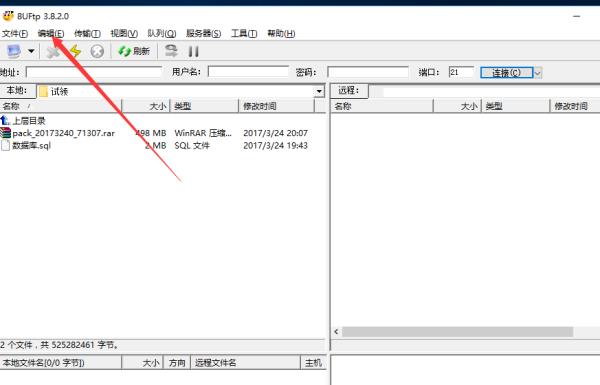
2.防火墙设置,勾选被动(PASV)模式(p)就是被动模式,去掉勾选就是主动模式。
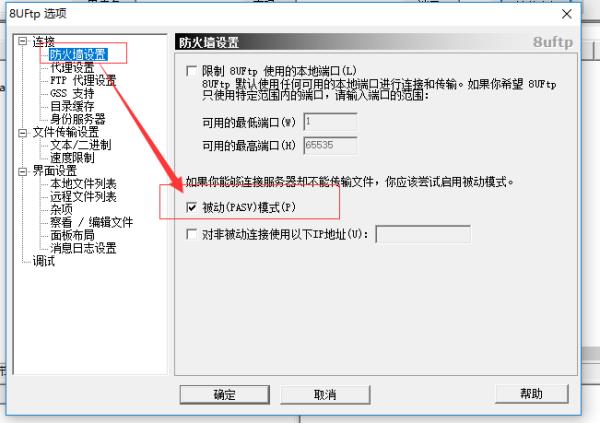
注意事项:适用于8uftp.
参考技术A 在使用ftp的时侯,经常遇到ftp链接后出现文件列表错误的情况,只是因为ftp的模式不正确,如何设置ftp的工作模式,什么是主动模式,什么又是被动模式,主动模式和被动模式有什么区别,今天搜集了相关资料和常用ftp软件工作模式的设置的方法:一、什么是PASV和PORT方式
(1)PORT其实是Standard模式的另一个名字,又称为Active模式。中文意思是“主动模式。
(2)PASV也就是Passive的简写。中文就是“被动模式。
二、两者不同
不同之处是由于PORT(主动)这个方式需要在接上TCP 21端口后,服务器通过自己的TCP 20来发出数据。并且需要建立一个新的连接来传送档案。而PORT的命令包含一些客户端没用的资料,所以有了PASv的出现。而PASV模式拥有PORT模式的优点,并去掉一些PORT的缺点。PASV运行方式就是当服务器接收到客户端连接请求时,就会自动从端口1024到5000中随机选择一个和客户端建立连接传递数据。由于被动且自动建立连接,容易受到攻击,所以安全性差。
三、常见的FTP客户端软件PORT方式与PASV方式的切换方法
大部分FTP客户端默认使用PASV方式。IE默认使用PORT方式。 在大部分FTP客户端的设置里,常见到的字眼都是“PASV”或“被动模式”,极少见到“PORT”或“主动模式”等字眼。因为FTP的登录方式只有两种:PORT和PASV,取消PASV方式,就意味着使用PORT方式。
(1)IE:工具 -> Internet选项 -> 高级 -> “使用被动FTP”(需要IE6.0以上才支持)。
(2)CuteFTP:Edit -> Setting -> Connection -> Firewall -> “PASV Mode” 或File -> Site Manager,在左边选中站点 -> Edit -> “Use PASV mode” 。
(3)FlashGet:工具 -> 选项 -> 代理服务器 -> 直接连接 -> 编辑 -> “PASV模式”。
(4)FlashFXP:选项 -> 参数选择 -> 代理/防火墙/标识 -> “使用被动模式” 或 站点管理 -> 对应站点 -> 选项 -> “使用被动模式”或快速连接 -> 切换 -> “使用被动模式”。 参考技术B 一、什么是主动FTP
主动模式的FTP工作原理:客户端从一个任意的非特权端口N连接到FTP服务器的命令端口,也就是21端口。然后客户端开始监听端口N+1,并发送FTP命令“port N+1”到FTP服务器。接着服务器会从它自己的数据端口(20)连接到客户端指定的数据端口(N+1)。
针对FTP服务器前面的防火墙来说,必须允许以下通讯才能支持主动方式FTP:
1、 任何大于1024的端口到FTP服务器的21端口。(客户端初始化的连接)
2、 FTP服务器的21端口到大于1024的端口。 (服务器响应客户端的控制端口)
3、 FTP服务器的20端口到大于1024的端口。(服务器端初始化数据连接到客户端的数据端口)
4、 大于1024端口到FTP服务器的20端口(客户端发送ACK响应到服务器的数据端口)
二、什么是被动FTP
为了解决服务器发起到客户的连接的问题,人们开发了一种不同的FTP连接方式。这就是所谓的被动方式,或者叫做PASV,当客户端通知服务器它处于被动模式时才启用。
在被动方式FTP中,命令连接和数据连接都由客户端发起,这样就可以解决从服务器到客户端的数据端口的入方向连接被防火墙过滤掉的问题。
当开启一个 FTP连接时,客户端打开两个任意的非特权本地端口(N > 1024和N+1)。第一个端口连接服务器的21端口,但与主动方式的FTP不同,客户端不会提交PORT命令并允许服务器来回连它的数据端口,而是提交 PASV命令。这样做的结果是服务器会开启一个任意的非特权端口(P > 1024),并发送PORT P命令给客户端。然后客户端发起从本地端口N+1到服务器的端口P的连接用来传送数据。
对于服务器端的防火墙来说,必须允许下面的通讯才能支持被动方式的FTP:
1、 从任何大于1024的端口到服务器的21端口(客户端初始化的连接)
2、 服务器的21端口到任何大于1024的端口(服务器响应到客户端的控制端口的连接)
3、 从任何大于1024端口到服务器的大于1024端口(客户端初始化数据连接到服务器指定的任意端口)
4、 服务器的大于1024端口到远程的大于1024的端口(服务器发送ACK响应和数据到客户端的数据端口)
以上关于主动和被动FTP的解释,可以简单概括为以下两点:
1、主动FTP:
命令连接:客户端 >1024端口 -> 服务器 21端口
数据连接:客户端 >1024端口 <- 服务器 20端口
2、被动FTP:
命令连接:客户端 >1024端口 -> 服务器 21端口
数据连接:客户端 >1024端口 -> 服务器 >1024端口
三、主动模式ftp与被动模式FTP优点和缺点:
主动FTP对FTP服务器的管理和安全很有利,但对客户端的管理不利。因为FTP服务器企图与客户端的高位随机端口建立连接,而这个端口很有可能被客户端的防火墙阻塞掉。被动FTP对FTP客户端的管理有利,但对服务器端的管理不利。因为客户端要与服务器端建立两个连接,其中一个连到一个高位随机端口,而这个端口很有可能被服务器端的防火墙阻塞掉。 参考技术C 在使用ftp的时侯,经常遇到ftp链接后出现文件列表错误的情况,只是因为ftp的模式不正确,如何设置ftp的工作模式,什么是主动模式,什么又是被动模式,主动模式和被动模式有什么区别,今天搜集了相关资料和常用ftp软件工作模式的设置的方法:
一、什么是PASV和PORT方式
(1)PORT其实是Standard模式的另一个名字,又称为Active模式。中文意思是“主动模式。
(2)PASV也就是Passive的简写。中文就是“被动模式。
二、两者不同
不同之处是由于PORT(主动)这个方式需要在接上TCP 21端口后,服务器通过自己的TCP 20来发出数据。并且需要建立一个新的连接来传送档案。而PORT的命令包含一些客户端没用的资料,所以有了PASv的出现。而PASV模式拥有PORT模式的优点,并去掉一些PORT的缺点。PASV运行方式就是当服务器接收到客户端连接请求时,就会自动从端口1024到5000中随机选择一个和客户端建立连接传递数据。由于被动且自动建立连接,容易受到攻击,所以安全性差。
三、常见的FTP客户端软件PORT方式与PASV方式的切换方法
大部分FTP客户端默认使用PASV方式。IE默认使用PORT方式。 在大部分FTP客户端的设置里,常见到的字眼都是“PASV”或“被动模式”,极少见到“PORT”或“主动模式”等字眼。因为FTP的登录方式只有两种:PORT和PASV,取消PASV方式,就意味着使用PORT方式。
(1)IE:工具 -> Internet选项 -> 高级 -> “使用被动FTP”(需要IE6.0以上才支持)。
(2)CuteFTP:Edit -> Setting -> Connection -> Firewall -> “PASV Mode” 或File -> Site Manager,在左边选中站点 -> Edit -> “Use PASV mode” 。
(3)FlashGet:工具 -> 选项 -> 代理服务器 -> 直接连接 -> 编辑 -> “PASV模式”。
(4)FlashFXP:选项 -> 参数选择 -> 代理/防火墙/标识 -> “使用被动模式” 或 站点管理 -> 对应站点 -> 选项 -> “使用被动模式”或快速连接 -> 切换 -> “使用被动模式”。 参考技术D 可以简单概括为以下两点:
1、主动FTP:
命令连接:客户端 >1024端口 -> 服务器 21端口
数据连接:客户端 >1024端口 <- 服务器 20端口
2、被动FTP:
命令连接:客户端 >1024端口 -> 服务器 21端口
数据连接:客户端 >1024端口 -> 服务器 >1024端口
以上是关于如何设置FTP的主动模式和被动模式的主要内容,如果未能解决你的问题,请参考以下文章